[0x00] Overview
악성코드, 게임 치트, 안티 치트 솔루션 등 커널 드라이버를 사용하는 제품이나 도구가 많이 있습니다. 트레이싱을 하기 위해서는 간결하고 적절한 해결책이 필요합니다. 저는 이를 해결하기 위해 windbg 플러그인 중 pykd 를 이용하였습니다. windbg와 파이썬을 함께 사용할 수 있는 매우 유용한 플러그인입니다.
예제로 필요한 VMP Driver와 스크립트는 여기에서 다운로드 가능합니다.
[0x01] Requirements
먼저 여기 에서 선행학습을 통해 간략한 코드 가상화의 내용을 숙지해야 합니다. 아래와 같이 정의한 용어들을 확인하십시오.
vmmacro: 여러 개의 매크로 함수가 존재, 특정 패턴으로 이루어져 있음vmmacro_handler: vmmacro를 호출하는push와call명령어 세트vmtable: vmmacro_handler 의 집합
[-] Virtual Machine
가상머신에 대한 정보와 해당 머신에서 사용하는 도구 목록입니다.
- Guest OS : Windows 10, 1903(OS Build 18362.30)
[-] Host Machine
실습을 진행하는 호스트 OS의 정보 및 도구 목록입니다.
- Host OS : Windows 10 x64, 1909(OS Build 18363.720)
- Tools
- Debugger & Disassembler : Windbg, IDA Pro
- Visual Studio 2019 Community
[0x02] Windbg plugins
우선 실제 실습을 진행하기 앞서 windbg 에서 사용 가능한 플러그인 dbgkit와 pykd를 설치하는 과정과 사용 방법에 대해 설명하겠습니다.
[-] DbgKit
- http://www.andreybazhan.com/dbgkit.html 다운로드
- 압축 파일 내 모듈 존재
- windbg 설치 경로 내 아키텍쳐별 winext에 저장
.load dbgkit.dll!dbgkit.help로 각 명령어 확인 가능
해당 모듈은 일단 커널 모드에서만 가능한 것으로 알려져 있습니다. 매우 유용한 이유는 원하는 프로세스를 찾거나 디바이스 드라이버를 확인할 때 GUI 형태로 깔끔하고 신속하게 찾을 수 있습니다.

[-] PyKd
- https://githomelab.ru/pykd 공식 홈페이지
pykd내Wiki에서 다운로드 가능- pip로 설치 가능(python2.7 설치 경로 내에서
pykd.pyd파일을 찾아 위와 마찬가지로winext경로에 복사) .load pykd.pyd!pykd.help
3: kd> .load pykd.pyd
3: kd> !py
Python 2.7.15 (v2.7.15:ca079a3ea3, Apr 30 2018, 16:30:26) [MSC v.1500 64 bit (AMD64)] on win32
Type "help", "copyright", "credits" or "license" for more information.
(InteractiveConsole)
>>> print "hello"
hello
>>>
위와 같이 파이썬 스크립트를 이용할 수 있습니다. 뿐만 아니라 스크립트를 작성하여 분석에 대해 자동화할 수 있습니다.
[0x03] Prepare for analysis
먼저 목표한 바와 같이 VMP로 드라이버를 패킹해야합니다. 코드 가상화에 대한 분석이 목적입니다. 또한 드라이버의 경우 실행압축을 제대로 하지 못하는 이슈가 존재합니다.
[-] VmpDriver(Dummy)
먼저 아래와 같이 간략한 드라이버 코드를 작성합니다.
#include <ntifs.h>
typedef PPEB(*PsGetProcessPeb_t)(
PEPROCESS Process
);
PVOID GetRoutineAddress(PCWSTR Routine)
{
UNICODE_STRING RoutineName = { 0, };
RtlInitUnicodeString(&RoutineName, Routine);
return MmGetSystemRoutineAddress(&RoutineName);
}
VOID DriverUnload(PDRIVER_OBJECT pDriver)
{
UNREFERENCED_PARAMETER(pDriver);
}
NTSTATUS DriverEntry(PDRIVER_OBJECT pDriver, PUNICODE_STRING pRegPath)
{
UNREFERENCED_PARAMETER(pRegPath);
pDriver->DriverUnload = DriverUnload;
PVOID pAllocated = ExAllocatePoolWithTag(NonPagedPool, 0x1000, 'SHHO');
ExFreePoolWithTag(pAllocated, 'SHHO');
PEPROCESS Process = PsGetCurrentProcess();
HANDLE PID = PsGetProcessId(Process);
PsGetProcessPeb_t PsGetProcessPeb = (PsGetProcessPeb_t)GetRoutineAddress(L"PsGetProcessPeb");
if (!PsGetProcessPeb)
{
return STATUS_ACCESS_DENIED;
}
KAPC_STATE ApcState = { 0, };
KeStackAttachProcess(Process, &ApcState);
PPEB Peb = PsGetProcessPeb(Process);
KeUnstackDetachProcess(&ApcState);
UNREFERENCED_PARAMETER(Peb);
UNREFERENCED_PARAMETER(PID);
return STATUS_SUCCESS;
}
별 동작은 없습니다. 드라이버 키트에서 제공하는 함수들을 몇 가지 호출할뿐입니다.
[-] A difference between Vmp Driver and Normal Driver
먼저 분석에 앞서 패킹된 드라이버와 정상 드라이버 간의 몇 가지 알아둬야 할 차이점이 있습니다.
- 디버깅 방지 기능이 적용되어 있다.(소프트웨어 브레이크 포인트 탐지 & 커널 디버깅 탐지)
- 드라이버 진입점을 찾을 수 없다.(
sxe ld와 같은 명령으로 드라이버 로드 시 정확히 탐지할 수 없습니다.)
위의 두 가지 기능 때문에 드라이버가 로드된 커널의 메모리 덤프를 이용하여 분석하는 경우가 많습니다. 동적 분석은 많은 내용과 분석의 질을 향상시키며 난이도도 그만큼 낮추는 효과가 있습니다.
위와 같은 문제점을 해결할 수 있는 방법이 무엇일지 생각해봤습니다. 먼저 디버깅 방지 기능의 경우 제가 만든 ControlDebugger를 이용하여 우회할 수 있습니다. 또한 드라이버 진입점의 경우 수동으로 드라이버가 로드되는 시점을 확인하고 해당 경로의 이름을 구분하여 드라이버 진입점을 확인할 수 있습니다.
위의 두 가지 해결책은 각각 Control Debugger 와 Manually Find DriverEntry 에서 원리를 확인할 수 있으며, 이 두 가지 방법을 통해 아래와 같이 패킹 된 드라이버의 드라이버 진입점에서의 실행 흐름을 가져올 수 있습니다.
-
디버그 모드 탐지 우회
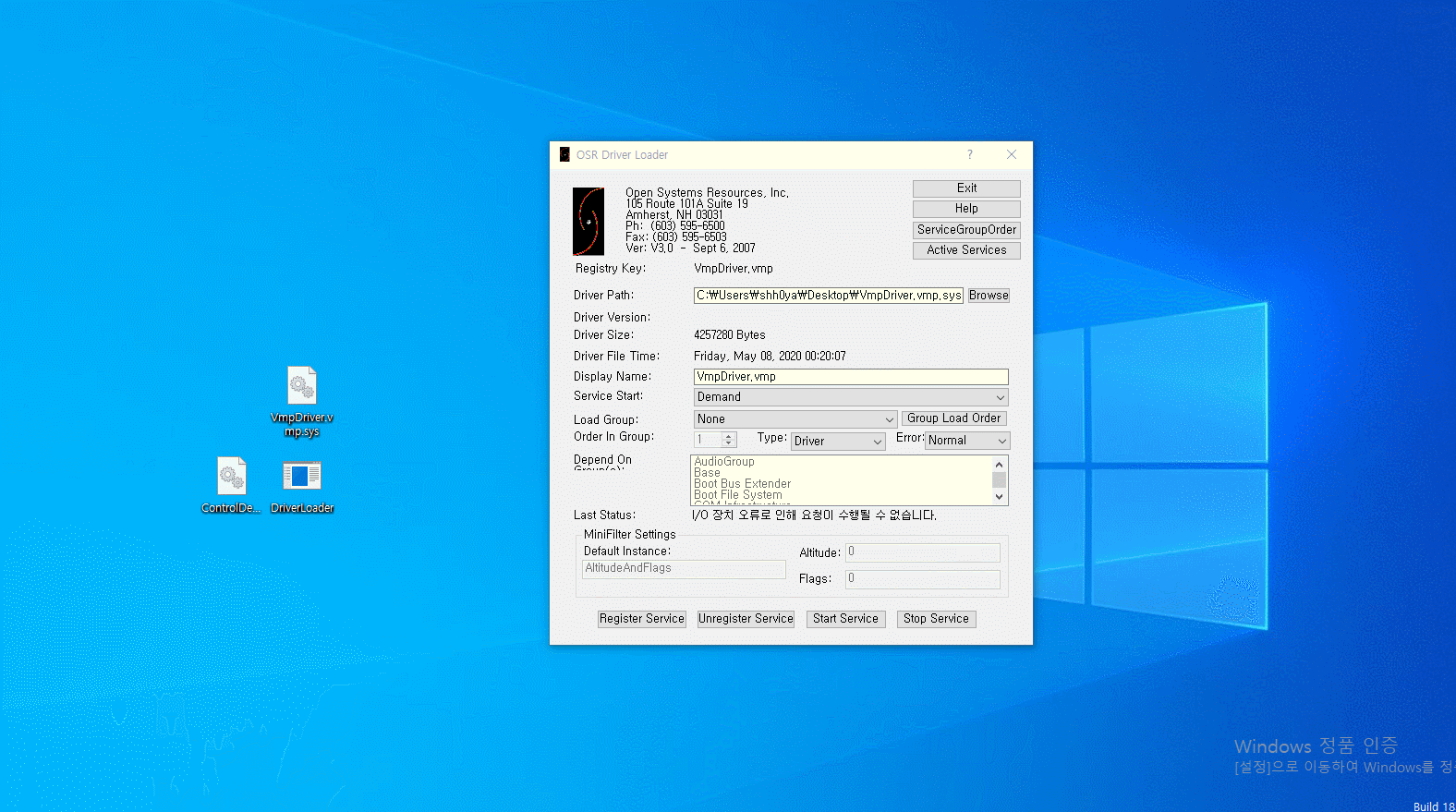
-
드라이버 진입점

코드 가상화(Code Virtualization)와 코드 변형(Mutation)이 함께 적용되어 있는 경우, 분석이 매우 어려워지며 쓰레기 코드가 굉장히 많이 존재합니다. 최대한 분석 시간을 단축하고자 한다면 몇 가지 특성을 기억해야 합니다.
.vmp1섹션은 초기화 코드(VmpEntryPoint)가 존재합니다..vmp0섹션은 원본 코드를 실행할 수 있는 가상 CPU 명령들이 존재합니다.
우리는 vmpmacro_hanlder 를 통해 vmpmacro를 호출하고 리턴 명령을 통해 원본 코드를 호출하는 것을 알고 있습니다. 이러한 여러가지 알고있는 특성을 토대로 자동으로 각 명령들을 실행하며 분석하고 로그로 남기는 스크립트를 pykd를 이용하여 작성해보겠습니다.
[0x04] PYKD Script
스크립트가 조금 긴 관계로 여기에서 확인하길 바랍니다. 간략하게 주요 기능에 대해서만 설명하겠습니다.
[-] InitTracer
def InitTracer():
global DriverObject
global ImageBase
global NtImageEnd
NtModule = pykd.module("nt")
NtImageBase = NtModule.begin()
NtImageEnd = NtModule.end()
pykd.dbgCommand("ba e1 IopLoadDriver+4bd")
pykd.dbgCommand("ba e1 IopLoadDriver+4c2")
pykd.go()
while(1):
regPath = pykd.dbgCommand("du /c40 @rdx+10")
if "VmpDriver.vmp" in regPath:
print "[*] Find VMP Driver"
DriverObject = pykd.reg("rcx")
print "\t[-] Driver Object : 0x{:X}".format(DriverObject)
ImageBase =pykd.ptrPtr(DriverObject+0x18) # DriverObject.DriverStart
print "\t[-] ImageBase Address : 0x{:X}".format(ImageBase)
VMPTracingSub.GetSectionInfo(ImageBase)
EntryPoint = ImageBase + VMPTracingSub.EntryPoint_Off
strEntryPoint = hex(EntryPoint).rstrip("L")
pykd.dbgCommand("ba e1 "+strEntryPoint)
pykd.go()
pykd.dbgCommand("bc 2")
return
pykd.go()
DriverEntry로 전달되는 파라미터 중 RegistryPath를 이용하여 타겟 드라이버를 식별합니다. 타겟 파일을 파싱하여 VMPEntryPoint에 하드웨어 브레이크 포인트를 설치하고 실행합니다.
[-] Tracer
def Tracer():
global ImageBase
EndIopLoadDriver = pykd.getBp(1).getOffset()
pykd.dbgCommand("eb KdDebuggerEnabled 0")
count = 0
while(1):
ReturnLogPath = PathInform(LogPath[0])
JumpLogPath = PathInform(LogPath[1])
JumpRLogPath = PathInform(LogPath[2])
CallLogPath = PathInform(LogPath[3])
Disassem = pykd.disasm()
Instruction = Disassem.instruction()
CurrentOffset = pykd.reg("rip") - ImageBase
CurrentInstruction = pykd.reg("rip")
pCallStack = pykd.reg("rsp")
# IopLoadDriver+4c2, End driver load
if CurrentInstruction == EndIopLoadDriver:
break
# Another module
CurrentSection = VMPTracingSub.GetSectionName(CurrentInstruction)
if CurrentSection == "Not Found Section":
print "[*] Check Log.."
pykd.dbgCommand("pt")
continue
if "call" in Instruction:
CallLog = open(CallLogPath,'a+')
CurrentSection = VMPTracingSub.GetSectionName(CurrentInstruction)
# Call register
if "call r" in Instruction:
...
continue
# Call address
else:
...
continue
if "ret" in Instruction:
ReturnLog = open(ReturnLogPath,'a+')
...
continue
pykd.dbgCommand("th")
count+=1
return
트레이싱 로그를 남기기 위한 코드입니다. windbg의 th 명령을 이용하여 각 분기하는 부분에서 실행을 멈추도록 유도합니다. 그리고 해당 분기에 대한 명령어를 가져와 call, ret 등으로 분류하여 로그를 작성합니다.
분명 여러분은 더 나은 코드를 작성할 수 있으며 원하는 조건을 작성하여 간추려 작성할 수 있습니다.
[0x05] Analysis
먼저 위의 스크립트로 작성된 로그입니다.

섹션의 이름과 해당 명령의 오프셋 등이 존재합니다. 해당 부분까지 로그를 출력하는데 굉장히 긴 시간이 필요합니다. 이러한 시간을 줄이기 위해서는 어느정도의 정적 분석이 동반되어야 합니다.
예를 들어 위의 그림에서 마지막 Call Instruction 로그를 확인하면 아래와 같습니다.
[*] Call Instruction
[*] Current Section : .shh0ya1
[*] Current Instruction Offset : 2C6151
[-] Count : 30530
[*] Current Instruction :fffff800`52816151 e85e7d0500 call fffff800`5286deb4
rax=fffff80051600000 rbx=ffffd90150f02590 rcx=ffff9780886e0180
rdx=0000000000000000 rsi=ffffd9015768ee30 rdi=00000000c0000183
rip=fffff80052816151 rsp=fffff88051547738 rbp=fffff88051547780
r8=0000000000000000 r9=ffffd90150f00260 r10=ffffd90151000160
r11=0000000000000000 r12=ffffffff80003228 r13=fffff80052550000
r14=0000000000000000 r15=fffff80052550000
iopl=0 nv up ei ng nz na pe nc
cs=0010 ss=0018 ds=002b es=002b fs=0053 gs=002b efl=00040282
fffff800`52816151 e85e7d0500 call fffff800`5286deb4
[*] Current Disassembly
fffff800`52816151 e85e7d0500 call fffff800`5286deb4
fffff800`52816156 ac lods byte ptr [rsi]
fffff800`52816157 52 push rdx
fffff800`52816158 68c5e2cf5a push 5ACFE2C5h
fffff800`5281615d e872a00200 call fffff800`528401d4
본인은 어느정도의 경험을 통해 이 로그를 제외한 상단의 로그는 VMP의 초기화 코드임을 알 수 있습니다. 자 그럼 현재 위의 로그에서 opcode를 확인하면 해당 부분이 vmtable 임을 예상할 수 있습니다. 실제 해당 오프셋을 IDA로 확인해보면 아래와 같습니다.

VMP로 인해 IDA는 위와 같이 명령을 해석하지 못합니다. 해당 부분을 아래와 같이 수정하여 코드를 정렬합니다.

위의 로그를 통해 하나의 vmtable을 찾았습니다. 해당 코드를 재정렬하여 본인이 만든 정적인 vmtable은 아래와 같습니다.
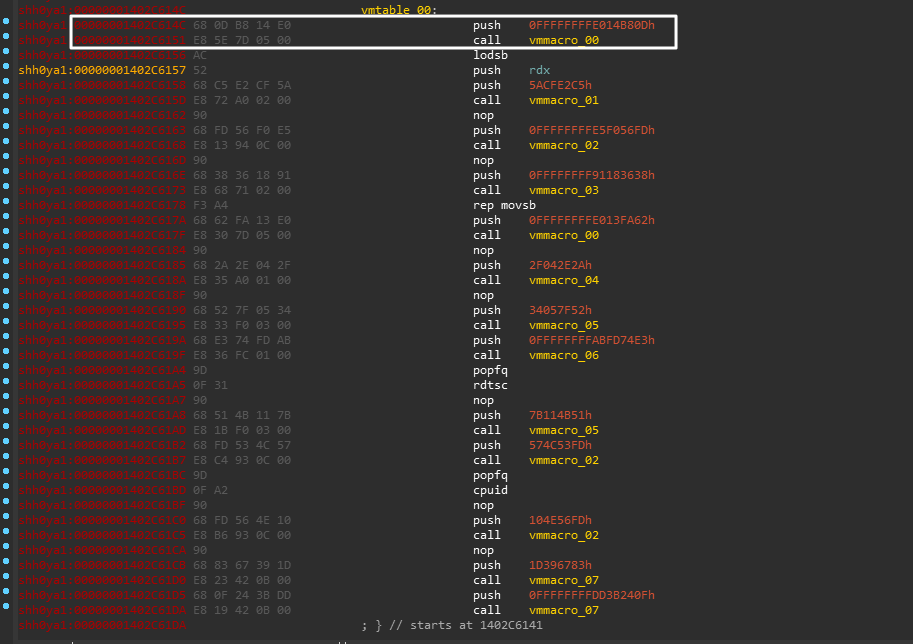
각 vmpmacro는 Instruction Handler를 통해 가상화가 적용되지 않은 함수나 또 다른 vmptable로 이동합니다. 시간은 걸리지만 정확하고 조건에 맞는 분석이 가능합니다!
위와 같이 로그를 확인하면 아래와 같은 정의도 가능합니다.(물론 VMP 초기화 코드가 있기 때문에 NtQuerySystemInformation, ExAllocatePool 등을 제외하고..)

경험으로 미루어 볼 때, 첫 vmtable_00의 경우 NtQuerySystemInformation이 다수 호출될 것으로 보입니다. 현재 스크립트에는 call 명령과 ret 명령의 로그만 작성되고 있습니다. VMP 초기화 코드에서 Instruction Handler는 call <register> 또는 jmp <register> 로 이루어진 경우가 많습니다.
이러한 과정을 거치고 어느 순간 로그에 .text 섹션의 코드가 작성될 것 입니다. 해당 내용까지 읽어주셔서 감사합니다. 여기까지 다 읽어주셨다면 이러한 스크립트를 좀 더 활용할 수 있도록 팁을 알려드리겠습니다.
DriverEntry는 GsDriverEntry에서 호출됩니다. 그리고 GsDriverEntry는 INIT 섹션에 존재하며 VMP로 패킹된 드라이버의 경우 INIT 섹션에는 __security_init_cookie 외 하나의 함수가 존재합니다. 바로 해당 함수가 GsDriverEntry 입니다.
즉 VmpEntryPoint의 불필요한 코드를 넘기고 DriverEntry 또는 타겟 함수의 vmtable에서 스크립트를 실행하는 것이 더욱 효율적입니다.
[0x06] Conclusion
꽤 긴 내용의 글입니다. pykd 플러그인은 이러한 작업 외에도 매우 유용합니다. 예제로 있는 스크립트를 수정하여 사용하십시오. 코드의 난이도가 낮으므로 직접 맞는 조건에 맞춰 사용하고, pykd의 공식 문서를 참조하여 API를 활용하시길 바랍니다.
긴 글 읽어주셔서 감사합니다.